Padrão de Nome de Arquivo para Exportação/Compartilhamento de Arquivos de Fotos.
Localizado em Configurações > Padrão de Nome de Arquivo de Foto, esta tela permite que você configure um padrão de nome de arquivo para a foto salva/exportada/compartilhada com base nos campos de dados da foto.
Quando as fotos são salvas em uma biblioteca de fotos, no aplicativo Arquivos, arquivos do iCloud ou em qualquer disco de nuvem/rede conectado, AirDrop, etc. - o nome do arquivo será baseado no padrão configurado. Por padrão, o padrão é simplesmente o título da foto.
Alguns campos podem ser editados através do editor de comentários de fotos (Título, Nota, Nome do campo de pasta/tags, Pasta/Coleção, Endereço). Alguns campos estão embutidos nos metadados da foto, por exemplo, coordenadas, direção, altitude.
Por padrão, o campo de título da foto é usado como o nome do arquivo quando a foto é salva, compartilhada ou exportada.
A partir da versão 4.0, você pode configurar um padrão personalizado para os nomes dos arquivos.
Aqui está um exemplo de um padrão personalizado:
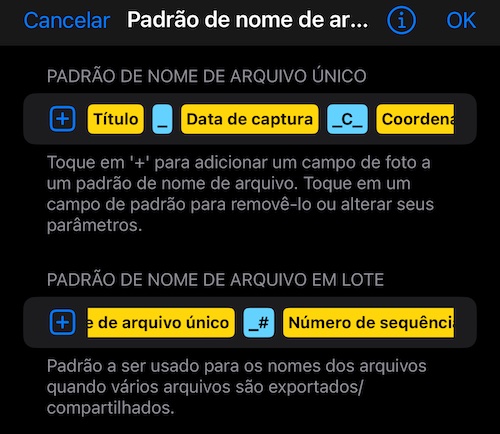
Diferentes padrões de nomes de arquivos podem ser configurados para salvar/compartilhar/exportar uma única foto e para um lote de fotos.
Para o exemplo acima, um único nome de arquivo para a foto carimbada pode ser:
05Feb24 16-56_#12_2024-02-05-16-56-35+0100_C_50.09519, 14.50290±5mWGS84.0.s.jpg
Para o lote de 3 fotos carimbadas exportadas/compartilhadas, os nomes podem ser:
05Feb24-12-44_#10_2024-02-05-12-44-32+0100_C_50.09519,-14.50290±5mWGS84_#003.0.s.jpg
05Feb24-13-34_#11_2024-02-05-13-34-41+0100_C_50.09519,-14.50290±5mWGS84_#002.0.s.jpg
05Feb24-16-56_#12_2024-02-05-16-56-35+0100_C_50.09519,-14.50290±5mWGS84_#001.0.s.jpg
Por padrão, o padrão de nome de arquivo para a exportação/compartilhamento em lote é baseado no padrão de nome de arquivo único. Mas você também pode configurar um padrão completamente diferente para a exportação/compartilhamento em lote.
Adicionando campos a um padrão de nome de arquivo.
Toque no botão “+” na linha do padrão para adicionar um campo.
Campos disponíveis:
- Título da foto (padrão). Editável através do editor de comentários da foto.
- Texto personalizado. Você pode adicionar um texto livre aqui.
- Data de captura da foto. Incorporado nos metadados da foto.
- Coordenadas de localização da foto. Incorporado nos metadados da foto.
- Altitude da localização da foto. Incorporado nos metadados da foto.
- Direção da foto. Incorporado nos metadados da foto.
- Nota da foto. Editável através do editor de comentários da foto.
- Endereço da foto. Editável através do editor de comentários da foto.
- Campo de tags (nome do campo de pasta no editor de notas da foto). Editável através do editor de comentários da foto.
- Nome da pasta/Coleção. Editável através do editor de comentários da foto.
Campos adicionais estão disponíveis para a exportação/compartilhamento em lote:
- Padrão de nome de arquivo único. Permite usar o padrão de nome de arquivo único como base para o nome do arquivo em lote.
- Número de sequência do arquivo no lote.
Formato do campo de data.
Quando um campo de data de captura está presente no padrão, o editor de padrões mostrará uma seção para configurar seu formato:
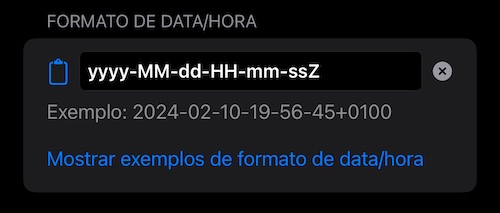
Para mantê-lo realmente flexível, o aplicativo oferece a opção de configurar uma string de formato por si só, sem limites aqui.
Para dar ideias básicas sobre o que pode ser configurado ou dar-lhe a chance de restaurar para um dos formatos pré-definidos, o aplicativo fornece uma lista curta de formatos possíveis. Toque em “Mostrar exemplos de formato de data/hora” para ver a lista:
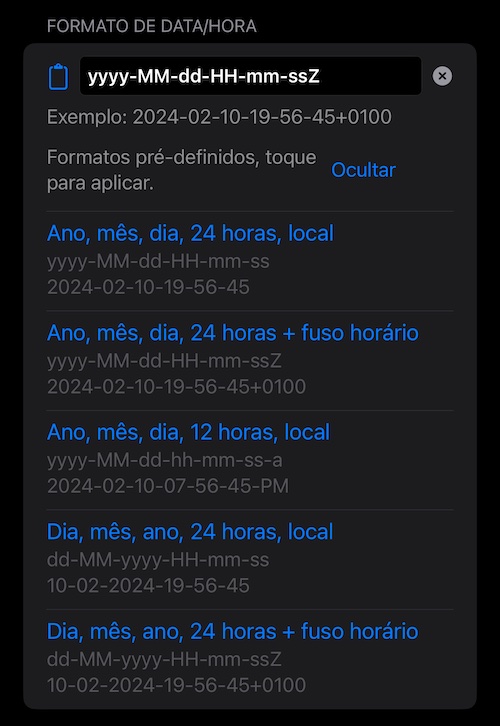
Você pode usar um destes, ou se inspirar neles. Para a especificação completa do formato, por favor, pesquise “ISO 8601”.
Formato do número de sequência em lote.
Se o padrão de nome de arquivo em lote contiver um número de sequência de arquivo, o aplicativo oferecerá configurar o número de lugares numéricos nele:
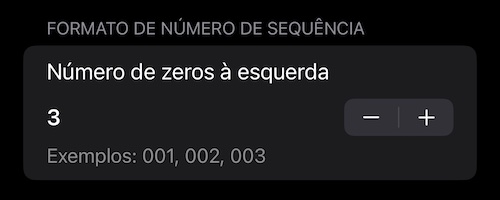
Manipulando espaços em branco nos nomes de arquivo.
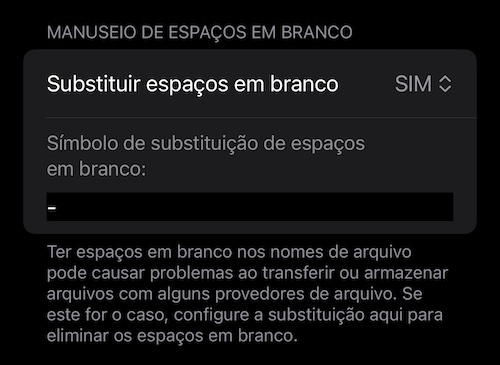
Enquanto ter espaços em branco nos nomes de arquivo pode parecer bom, os espaços em branco podem causar problemas para alguns provedores de arquivos ou cenários ao transferir os arquivos.
Vamos ver o exemplo de compartilhar/exportar a mesma foto 4 vezes do aplicativo para o Mac via AirDrop:
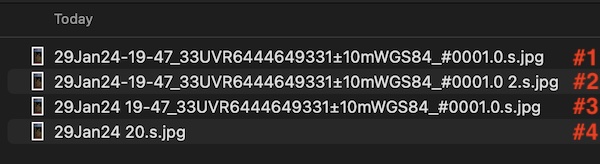
O título da foto é “29Jan24 19-47”.
#1 e #2 - O compartilhamento é feito substituindo os espaços no nome do arquivo por “-”. Como você pode ver, todos compartilharam bem e o macOS acrescentou o sufixo " 2" para a segunda transferência de um arquivo com o mesmo nome de arquivo.
#3 - Primeiro compartilhamento da foto mantendo espaços. Transferido e nomeado conforme desejado.
#4 - O macOS ou o AirDrop neste caso parou de nomear o arquivo de entrada em um espaço quando determinou que existem arquivos com o mesmo nome “até” este espaço. Como o arquivo “duplicado” conhecido anterior era 29Jan24 19-47_33UVR6444649331±10mWGS84_#0001.0.s.jpg ele nomeou o arquivo de entrada como 29Jan24 20.s.jpg considerando 19, 20 como número de sequência para nomes de arquivos duplicados neste caso.
Isso acontece com o AirDrop, isso não acontece ao salvar no iCloud “Arquivos” onde “Arquivos” pergunta se você deseja substituir ou manter ambos, atribuindo inteligentemente o sufixo " 2" ao segundo arquivo com o mesmo nome.
Então, dependendo do cenário de transferência e do provedor de arquivos, você pode ter diferentes tratamentos de espaços em branco e esta seção deve lhe dar mais opções para se adaptar.
O padrão para esta configuração é NÃO - nenhum espaço em branco é substituído por padrão.
Informações adicionais:
- Padrão de Título da Foto
- Opções de Compartilhamento de Foto/Ponto
- Scanner de Texto e Códigos QR no Editor de Notas de Foto
Casos Especiais.
Ao usar a opção “Salvar N imagens” para várias fotos selecionadas na folha de compartilhamento do iOS para salvar fotos na biblioteca de fotos, no iOS 17, os nomes dos arquivos não são baseados em nenhum padrão e serão aleatórios.
Todos os outros provedores de compartilhamento de arquivos ou e-mail testados (Dropbox, Google Drive, Arquivos, QFile, e-mail do Google, Apple Mail, iMessage, Telegram) - suportaram todas as combinações de padrões testados.
Dicas e Truques.
Encontrar arquivos de fotos exportados/compartilhados dentro de uma determinada faixa de direção (Mac OS ou Linux).
Adicione a Direção ao nome do arquivo da foto. Compartilhe, salve ou exporte fotos/pontos selecionados.
Dado o conteúdo da pasta como (ls -1):
07Feb24@17-49_#24_H_NW314°T_A_240m.0.s.jpg
07Feb24@17-49_#25_H_N357°T_A_240m.0.s.jpg
07Feb24@17-49_#26_H_NE44°T_A_240m.0.s.jpg
07Feb24@17-49_#27_H_E97°T_A_240m.0.s.jpg
07Feb24@17-49_#28_H_SE143°T_A_240m.0.s.jpg
07Feb24@17-49_#29_H_S188°T_A_240m.0.s.jpg
Use:
ls | perl -nle 'print "${_}\t$1\n" if /_H_\D*(\d+)\D/' | awk -F '\t' '$2 > 100 && $2 < 200 {print $1,$2}'
Para encontrar arquivos de fotos com direção entre 100 e 200 graus:
07Feb24@17-49_#28_H_SE143°T_A_240m.0.s.jpg 143
07Feb24@17-49_#29_H_S188°T_A_240m.0.s.jpg 188
Escreva para support@blocoware.com se precisar de mais dicas aqui para filtrar em arquivos de fotos.